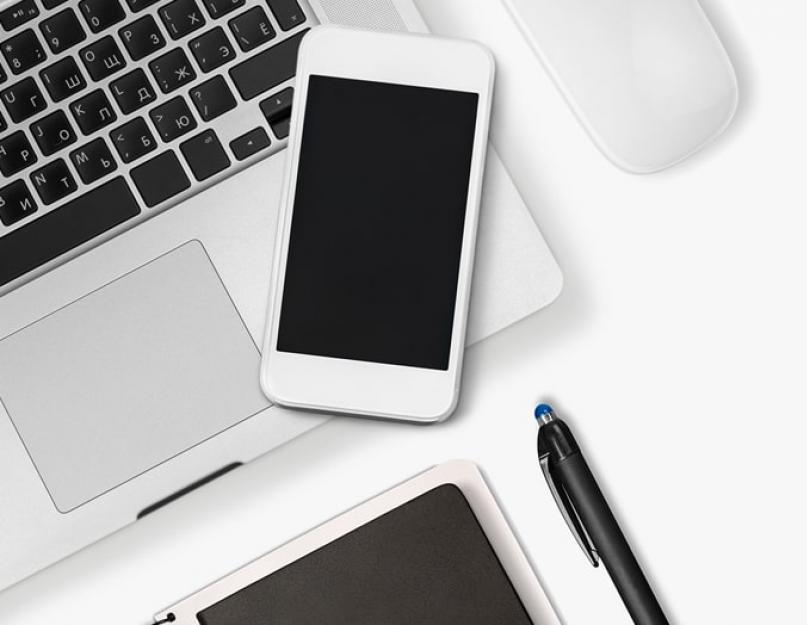iOS-operativsystemet tilbyr et betydelig antall nyttige applikasjoner som ikke er tilgjengelige for bruk på andre plattformer. For å se hvordan disse appene vil fungere på en Windows-bærbar eller PC, trenger du en iOS-emulator. Denne typen programvare kan komme godt med for utviklere eller bare for de som ønsker å kjøre iPhone-apper rett på PC-en.
Emulatorfordeler
- Lar deg kjøre applikasjoner på forskjellige plattformer eller operativsystemer. Det er en fin måte å teste iOS-utviklinger på PC.
- Lar deg teste funksjonaliteten og utseendet til iOS før du kjøper en Apple-enhet.
- Programmet kan fås gratis.
Emulator Ulemper
- Bruker mye RAM, noe som kan forårsake treg PC-ytelse.
- Å kjøre høykvalitetsapplikasjoner (som spill) er ubrukelig siden de ikke vil kunne fungere ordentlig.
Det er gratis å bruke iPadian til å kjøre Apple-apper på PC-en. Imidlertid har programmet flere andre funksjoner som kun er tilgjengelige for betalte brukere. iPadian er preget av høy ytelse, god lastehastighet, attraktiv GUI, rik skjerm. Har sin egen iPadian-butikk.
Dette er et gratis verktøy. Veldig nyttig for utviklere å teste driften av iOS-programmer. Den har et tydelig grensesnitt, brukervennlig design, egnet for spill. Viktige funksjoner i emulatoren inkluderer lagring av PC-ressurser, statusvarsler, deling. Ulempene inkluderer det faktum at støtten til prosjektet er offisielt stengt.
Programmet deles ut gratis. Den har grafikk og animasjon av høy kvalitet. Lar deg bruke noen av de grunnleggende funksjonene til iPhone: kalender, klokke, kalkulator. Mye brukt av utviklere for å spore opp eventuelle feil i applikasjoner.
Anbefales for brukere som ønsker å få tilgang til iPhone-spill/-applikasjoner ved hjelp av Windows, samt for de som ønsker å oppleve Apples operativsystemgrensesnitt. Den eneste ulempen med emulatoren er manglende evne til å få tilgang til App Store.
Ved å bruke det fleksible Adobe AIR-utviklingsmiljøet kan du opprette en ny forekomst av det Windows-baserte iOS GUI. Selv om det ikke er teknisk sett en emulator, lar Adobe AIR utviklere oppleve iOS-applikasjoner uten å bruke en Apple-enhet.
Siden utviklingsmiljøet vedlikeholdes av et anerkjent selskap, oppdateres det ofte. Imidlertid betyr de eksisterende maskinvarebegrensningene for replikering at utseendet og oppførselen til en applikasjon i Adobe AIR kanskje ikke stemmer overens med det som vil bli vist på en faktisk Apple-enhet.

Dette er et gratis Adobe AIR-verktøy som kan brukes til å etterligne Apples mobilgrensesnitt. Før du starter programmet, må du installere Air framework, som vil gjenskape iPhone GUI på Windows-plattformen. Fordi Air iPhone ikke er et fullt funksjonelt verktøy, vil brukere finne forskjellen mellom å kjøre programmer på en emulator og på en ekte enhet. I tillegg mangler noen kjernefunksjoner i iOS fra Air iPhone.
Appetize.io bruker skylagring. Installasjon av tilleggsprogramvare er ikke nødvendig. Appetize.io kan kjøres i alle større nettlesere. I tillegg til emulering tilbyr tjenesten tilleggsfunksjoner: automatisert testing, skalerbare bedriftsdistribusjoner, analyse av nettverksbruk.
Utviklerne tilbyr en gratis prøveplan som er begrenset til to samtidige brukere og 100 minutters streaming per måned. Betalte abonnementer starter på $40. Gratisversjonen er forresten mer enn nok for en enkel utviklingssjekk eller test.
APP.IO er et skybasert verktøy som fungerer gjennom en nettleser. Den har et lett brukergrensesnitt, bruker HTML5, som sikrer rask behandlingshastighet. Det er mulig å sende online demoer av applikasjoner til kunder eller investorer direkte til nettleseren deres. Gratis bruk av APP.IO er kun tilgjengelig de første 7 dagene.
Ripple er en Chrome-nettleserutvidelse som emulerer ulike mobilmiljøer, inkludert iOS. I løpet av arbeidet kan det integreres med andre verktøy for å feilsøke og kjøre automatiserte testskript. Ripple er det beste iPad-alternativet, iPad Simulator. Utvidelsen oppdateres imidlertid ikke lenger.
Smartface er en emulator på tvers av plattformer. Brukes til å kjøre og teste Apple-applikasjoner i et annet miljø. Kan bli et alternativ til iPadian. For å fungere må du koble Apple-enheten til en datamaskin med iTunes installert for å gjenkjenne den. Smartface har to versjoner: prøve gratis og betalt (fra $99).
Xamarin tilbyr et kraftig rammeverk utviklet av Microsoft for programmering av iOS-applikasjoner på en PC ved hjelp av Visual Studio. Sammenlignet med standardemulatoren er Xamarin mye mer fleksibel. Programmet fungerer med programmeringsspråket C# og er mye brukt av utviklere.
Xamarin TestFlight er et betalt produkt fra Microsoft som oppdateres kontinuerlig. Har mye funksjonalitet, utvidet støtte, brukervennlig grensesnitt. Du kan teste eller kjøre iOS 8.0 eller nyere apper i appen.
Hilsen, kjære elskere av Apple iOS-enheter som iPad eller iPhone. I denne forbindelse har vi mye til felles med deg, men jammen vil vi ikke utvanne tekstene, men la oss gå ned til dagens tema. Og i dag skal vi snakke om iOS (iPad)-emulatoren, for å være presis, om iPad-emulatoren.
Generelt er situasjonen med apple-operativsystememulatorer for PC Windows 7, 8 trist.. Dessverre eksisterer faktisk ikke fullverdige og fullt funksjonelle iOS-emulatorer (iPad).
Det finnes, hvordan si det bedre, simulatorer, dvs. programmer emulerer ikke, men simulerer driften av iOS (iPad) på din PC Windows 7, 8. For eksempel vil en emulator være bedre egnet til å kjøre spill og applikasjoner, å kjøre spill på simulatoren vil være noe vanskelig, men likevel, til en viss grad, lansering av spill, tilgjengelig.
Å kjøre spill på iPadian er også mulig, men med noen få begrensninger fungerer heller ikke App Store helt riktig, eller rettere sagt, det fungerer ikke i det hele tatt, men prøv det, kanskje du får en annen situasjon, alt kan være.
iPadian er for øyeblikket den eneste løsningen som lar deg, hvis ikke, nyte iOS fullt ut(iPad), så nyt i det minste den visuelle komponenten til iOS, dvs. utseende. du kan fra det offisielle nettstedet, lenken er rett under teksten.
iPadian
Du kan laste ned denne applikasjonen for din Windows 7 PC fra lenken - http://ipadian.en.softonic.com/.
Viktig: for at iPadian-programmet (emulatoren) skal installeres og fungere riktig, må Windows-PCen din ha den nyeste versjonen av Adobe AIR installert for øyeblikket. Du kan laste ned og installere den nyeste versjonen av Adobe AIR ved å bruke lenken - http://get.adobe.com/ru/air/.
Programmet (emulatoren) iPadian krever ikke installasjon på din PC Windows 7.8. Du trenger bare å laste ned programmet, kjøre den kjørbare filen og nyte det vakre utseendet til iOS 7.
Konklusjon
Ofte, når du utvikler en applikasjon eller nettside, er det nødvendig å teste produktet på spesifikke dingser. Noen er bare interessert i å se hvordan et annet operativsystem fungerer, men det er ingen slik fysisk mulighet. I slike tilfeller kommer emulatorer til unnsetning. Denne artikkelen dekker iOS-emulatorer for Windows 7, 8, 10.
Valgkriterier
En emulator er et spesielt program som lar deg kjøre programvare som ikke er egnet for den eksisterende arkitekturen i et kunstig opprettet nødvendig programvaremiljø. I dette tilfellet er uegnet programvare iOS-operativsystemet, som ikke kan installeres på en datamaskin eller bærbar datamaskin. Takket være emulatoren er det mulig å kjøre Apples mobile OS og applikasjoner på den uten å bruke en iPhone eller iPad.
Valget av slike programmer er flott, fordi hver av dem prøver å tilby maksimal bekvemmelighet og den bredeste funksjonaliteten. Hovedkriteriene for å velge en emulator inkluderer:
- Støtte for OS-versjon. Ikke alle emulatorer kjører forskjellige versjoner av systemet. I praksis kan det være nødvendig å ha flere versjoner av verktøyet for å sjekke ulike systemer.
- tillatelse. Det er enkelt: programmet er betalt eller gratis. Noen støtter begge alternativene, men de har funksjonsavgrensninger som tvinger brukere til å kjøpe den betalte versjonen. Men dette betyr ikke at den opprinnelige gratisversjonen er dårligere enn et annet program fra en annen utvikler.
TOPP 6 beste iOS-emulatorer
Nedenfor er den mest populære iOS-emuleringsprogramvaren.
Kort anmeldelse
Dette programmet er det mest populære blant sitt slag. Det formidler utseendet til systemet på iPad så realistisk som mulig. Nøkkelfunksjonen til verktøyet er fokuset på en typisk bruker. I motsetning til mange andre emulatorer, har den enkle innstillinger og ser ut som en Android-emulator - Bluestacks.
iPadian har to lisenser. Forskjellen mellom den betalte versjonen og gratisversjonen er mangelen på annonseenheter og nye tips for å jobbe med applikasjonssenteret.
Hovedfunksjonene til programmet inkluderer:
- maksimal imitasjon av operativsystemet. Brukeren har tilgang til parameterisering og utseendet til mobilsystemet. Det er mulig å lage en ny Apple ID og bruke iOS akkurat som på en vanlig dings;
- tilgang til AppStore. Det er mulig å besøke applikasjonsbutikken og installere ønsket program som er kompatibelt med gjeldende versjon av plattformen.
Jeg har brukt iPadian 2 i flere måneder. Alle applikasjoner fungerer fint, systemet fryser ikke. Kjører enkle spill som AngryBirds eller CuttheRope uten problemer. Jeg anbefaler det til de som vil teste IOS på en stasjonær datamaskin.
Fordeler
- identitet med ekte iOS;
- iOS 10 og 11 støtte;
- muligheten til å enkelt oppdatere plattformen.
Feil
- et lite antall tilgjengelig programvare;
Air iPhone-emulator

Et kompakt iOS-emuleringsprogram for stasjonære PC-er. Vises eksternt som et bilde av en iPhone. Knappene på den virtuelle skjermen kan styre "dingsen". Fordelene med verktøyet inkluderer fullstendig likhet med iOS 9. På grunn av programmets atypiske design skapes en realistisk følelse av å betjene det tilpassede OS.
Hovedfunksjonene til Air iPhone Emulator:
- muligheten til å bruke populære applikasjoner for kommunikasjon og spill. I likhet med den forrige programvaren har eksisterende apper på Air iPhone blitt redesignet for å kjøre på en datamaskin;
- full funksjonalitet for samtaler i messengers. Det er mulig å administrere iCloud-kontakter;
- trykk og bevegelser ligner på den ekte iPhone. Musen brukes til å etterligne fingerbevegelser.
Jeg likte den kreative ideen om å lage skjermen til programmet i form av en iPhone. Praktisk å bruke med andre Windows-applikasjoner. Systemet fryser ikke selv om du kjører spill og laster ned noe fra Internett samtidig.
Fordeler
- uvanlig, men enkelt grensesnitt;
- gratis lisens;
- geststøtte.
Feil
- begrenset antall kjørende applikasjoner;
- de to siste versjonene av iOS støttes ikke;
- mangel på russisk lokalisering.
Xamarin Testflight
Dette er et komplett program for å lage applikasjoner på iOS. Swift er hovedprogrammeringsspråket, og programvaren kan testes i sanntid. Dette gjøres av den integrerte emulatoren. Ved å åpne en virtuell gadget kan du sjekke funksjonaliteten til programmet som utvikles, samt gå til skrivebordet eller AppStore (etter å ha logget på med din Apple ID).
Hovedtrekk ved Xamarin Testflight:
- utviklerstøtte. Programmet slutter ikke å motta oppdateringer;
- bare emulering versjoner av iOS 8 og nyere.
Leverte en prøveversjon av Xamarin for skriving av universitetsprogrammer. Jeg likte utformingen av koden og hintene, samt muligheten til å åpne iPhone-emulatoren. Først, i lang tid, bladde jeg bare gjennom vinduene i systemet og lastet ned forskjellige programmer fra butikken. Jeg anbefaler det for både programmerere og vanlige brukere.
Feil
- ikke et enkelt grensesnitt for nybegynnere;
- betalt lisens;
- stort volum på disken (fra 3-4 GB).

Et annet verktøy for å utvikle programmer for iOS. Effektiviteten ligger i valget av enhet for emulering - iPhone og iPad. Nedlasting kan laste ned fullversjonen eller prøveversjonen med begrensede funksjoner. Sistnevnte inneholder blokker med annonser og du kan ikke bruke egendefinerte biblioteker. Hvis du bare vil teste mobilplattformen, vil disse begrensningene ikke skade deg.
Et godt verktøy. Det var ikke mulig å bruke det til å installere programmer, men dette er en av de få emulatorene som du kan teste en ny fastvare med uten å installere den på telefonen.
Fordeler
- brukervennlig grensesnitt;
- en spesiell knapp for å åpne emulatorvinduet;
- tilstedeværelsen av russisk lokalisering;
- støtte for iOS 11 og nyere.
Feil
- du kan ikke installere tredjepartsprogramvare;
- bruk av en stor mengde RAM;
- Prøveversjonen varer i 30 dager.
MobiOne Studio

Et enkelt miljø for å lage applikasjoner for Apple-enheter. For øyeblikket er prosjektet offisielt stengt, og det er grunnen til at nye oppdateringer ikke utgis. Programfunksjonene inkluderer en rask installasjon og en gratis lisens.
Etter å ha startet MobiOne Studio, vil et iPhone-bilde vises i hovedvinduet, til venstre og høyre for dette vil det være programmeringsverktøy. Hovedinteraksjonen med den emulerte iOS gjøres med musen. Støtter den åttende versjonen av plattformen.
Et enkelt program. Installert, så på iPhone-grensesnittet. Alle grunnleggende funksjoner fungerer, bare ny fastvare kan ikke installeres. Går ikke inn i App Store.
Vil du bruke hvilken som helst iOS-app, men har ikke en iPhone? Ikke bekymre deg, for i dag vil jeg dele hvordan du kan iOS-apper på PCen/datamaskinen din ved å bruke iPhone-emulatorer. Jeg fikk mange spørsmål angående beste iOS-emulator for Windows som kan kjøre iOS-apper i Windows. Så hvis du leter etter det samme, fortsett å lese artikkelen, da jeg vil liste opp alle iOS-baserte emulatorer som er tilgjengelig for Windows-plattformen.
Hva er iOS Emulator?
En iOS-emulator er en programvare som lar ett datasystem, kjent som verten, oppføre seg som et annet operativsystem, kalt gjesten ved å gjøre det mulig for vertssystemet å kjøre programvaren eller bruke enheter som opprinnelig er utviklet for å brukes av det aktuelle operativsystemet. Sett ting i perspektiv for denne spesifikke diskusjonen, vil en iOS-emulator gjøre det mulig for en Windows-basert datamaskin å emulere eller imitere en iOS-basert enhet gjennom visse spesifikke programmer som er spesielt laget for dette formålet. Ved å bruke disse emulatorene kan apputviklerne teste programmene sine før de kommer ut med kommersielle versjoner av det samme, og det lar brukere av Windows bruke disse til å bruke iOS-spill eller apper eller lage iOS-apper på PC-ene sine.
iOS Emulator VS iOS Simulator
Selv om disse to ordene "Emulator" og "Simulator" forstås å bety det samme, er disse i virkeligheten ganske forskjellige fra hverandre. For å si det enkelt, emulatorer etterligner faktisk programvare- og maskinvaremiljøene som finnes på de tilsvarende vertsenhetene, mens simulatorene bare etterligner programvaremiljøet. Mot det formål brukes simulering vanligvis til analyse og studier, mens emulering brukes til å bruke en bestemt enhet som erstatning eller for å få den nøyaktige opplevelsen som enheten som emuleres. Derfor vil det være helt riktig å si at en emulator er en kombinasjon av maskinvare og programvare, og gir dermed mer realistisk oppførsel, mens simulatoren kun er programvarebasert. En analogi, for å forstå den subtile forskjellen mellom de to, kan være å forestille seg at du prøver å fortelle vennen din at det vil være morsomt å hoppe i et iskaldt basseng. For å simulere det, later som du hopper i bassenget selv og nyter det kalde vannet ved å spille inn hvordan det ville føles. For å etterligne det samme hopper du faktisk i bassenget.
Fordeler med iOS Emulator
Det er forskjellige fordeler med å bruke iOS-emulatorer, og det er et bevis på at det er flere emulatorer nå tilgjengelig med stadig økende antall. Noen av de distinkte fordelene ved å bruke iOS-simulatorer er følgende:
- Disse emulatorene kan brukes under utviklingsprosessen for å teste de ulike appene.
- Emulatorene kan enkelt kjøres på flere enheter.
- Emulatorer gjør det åpenbart lettere for brukerne å oppleve et OS som de ellers ikke hadde råd til på grunn av dets høye kostnader.
- Emulatorer kan hjelpe de usikre kundene til først å ha et utseende og den faktiske opplevelsen av å bruke en bestemt iOS-enhet før de bestemmer seg for om de vil kjøpe den eller ikke.
Jeg tror du allerede har fått nok ide om emulatorer og simulatorer. – Hva de er og hvordan det vil tjene formålet ditt. Så la oss diskutere den beste iOS/iPad-emulatoren for Windows uten forsinkelse nå.
Det er dusinvis av emulatorer for iOS tilgjengelig for Windows-PC, og det er veldig vanskelig for de fleste av oss å finne den beste for personlig bruk. Men ikke bekymre deg, for teamet vårt hadde undersøkt i dybden om iOS-emulatorer og -simulatorer før du skrev denne artikkelen, slik at du enkelt kan velge den beste iPhone-emulatoren for Windows-PC fra listen nedenfor.
Beste iOS-emulator for Windows 7/8/8.1/10:
selv om med den raske utviklingen av teknologi og sammenkoblingen av operativsystemer, er det forskjellige programmer som er utviklet for å fungere som iOS-emulatorer; følgende er noen av de bedre kjente som har blitt mottatt ganske godt av brukerne.
MobiOne Studio
MobiOne regnes som blant den mest allsidige og brukervennlige programvaren som lar brukerne emulere forskjellige iOS-apper med letthet, samt utvikle iOS-applikasjoner. Dette programmet har blitt lastet ned av mer enn en halv million designere og utviklere siden lanseringen i 2009 og har flere unike funksjoner som tilpassede brukergrensesnittmaler som bruker dra-og-slipp-funksjonen for både stående og liggende retninger som også kan endres. Gjennom App Sync-teknologien støtter MobiOne også store apper for gjennomgang og testing. Gjennom bruk av vanlige tekstmeldinger kan brukere også overføre appene sine direkte til hvilken som helst mobilenhet.

Oppdatering - Denne iPhone-emulatoren er offisielt avviklet nå, men du kan fortsatt installere den på datamaskinen din ved å laste ned EXE-fil av den fra tredjepartssider.
smart ansikt
Smart face er blant de mest populære iOS-emulatorene som tilbyr grunnleggende funksjoner for Windows OS og lar brukerne utvikle ubegrensede apper helt gratis. Det er ekstremt enkelt å bruke dette programmet også. Alt man trenger å gjøre er å installere appen på vertsenheten gjennom appbutikken og deretter koble den til Windows-systemet. Det er viktig at Windows-enheten har iTunes installert slik at de to systemene kan fungere synkronisert. Når iOS er emulert på Windows-enheten, kan utviklerne utvikle native applikasjoner gjennom Smart Face. Det er også funksjonen for å feilsøke appene dine med nyttige feilsøkingsfunksjoner som sanntidskodeendringer og bruddpunkter etc. Som en app som utvikler programvare er programmet ganske dyktig til å gi brukerne muligheten til å teste applikasjonene i forskjellige iOS-miljøer. Selv om vi kun diskuterer iOS i denne artikkelen, er det verdt å vite at Smart face også kan brukes med Android-plattformen med samme effektivitet.
Air iPhone-emulator
Air iPhone Emulator er ansett for å være blant de beste programmene for å lage ekstremt realistiske emuleringseffekter. Dette programmet fungerer med støtte fra Adobe Air-rammeverket som gjenskaper det grafiske brukergrensesnittet eller GUI til valgt iOS på datamaskiner med Windows-plattformen. Dette programmet er av stor betydning for utviklerne som kan laste opp sine nyutviklede applikasjoner til Air iPhone-emulatoren før de slipper den for å se hvordan den ser ut og føles. Selv om det er forskjellige funksjoner tilgjengelig på denne emulatoren, er noen kjerneapplikasjoner som Safari-nettleseren ikke tilgjengelige, og det begrenser bruken. Air iPhone-emulatoren ble opprinnelig designet for å tillate brukere å ringe og motta gratis samtaler gjennom Ribbit, en telekommunikasjonstjeneste som hovedsakelig ble brukt av utviklere for å koble til telefonnettverk. Ribbit ble kjøpt opp av BT i 2008 og kommunikasjonsfunksjonene er ikke mer funksjonelle.

iPhone Simulator
iPhone-simulatoren fungerer på blitsen og regnes blant de fremste appene når det kommer til brukervennlighet og glansen i grensesnittet. Selv om denne appen ikke gir tilgang til noen viktige iPhone-apper som App Store eller Safari-nettleseren, er den fortsatt ganske hendig når det gjelder å ha tilgang til de andre mer populære applikasjonene som notisblokk, klokke, kalkulator osv. Mens det ser ut til at denne simulatoren bruker iOS, er den i utgangspunktet en flash-applikasjon og har sine naturlige begrensninger. Selv om dette programmet kanskje ikke er veldig nyttig for apputviklere for avanserte funksjoner som feilsøking osv., er det fortsatt ganske nyttig for de som ønsker å oppleve iOS-miljøet før de bestemmer seg for å investere i en iOS-enhet.
iPadian
Som navnet antyder, er iPadian et program for PC-er som kjører Windows XP eller høyere for enkelt å starte et alternativt skrivebord som ser ut som en iPad-skjerm. I sann forstand er iPadian derfor ikke egentlig en ekte emulator, men snarere en simulator. iPadian er faktisk et skrivebordsprogram som er basert på Adobe Air-plattformen og kan ikke kjøres uten at det først er installert på datamaskinen. Siden det ikke er mulig å få tilgang til mange av de native iOS-appene på iPadian, kommer den med en egen app-butikk som er et sett med apper som kan kjøres på Windows og gi brukeren en følelse av å bruke iOS-appene. iPadian har også noen store grensesnittutfordringer siden den prøver og emulerer iPad som har et berøringsgrensesnitt, og når den gjengis på PC, gir den ikke helt den samme opplevelsen til brukerne siden sveipefunksjonen på berøringsskjermen ikke kan emuleres perfekt.

Noen funksjoner i iPadian for PC:
- Gratisversjonen av iPadian kan gi deg grunnleggende iOS-følelse gratis.
- Tilgang til tilpasset butikk App Store i gratisversjon.
- I premiumversjon kan du bruke hvilken som helst app fritt med Apple App Store.
- Premium-versjonen er helt annonsefri.
- Dessuten er det billig også. (Premiumversjon er kun tilgjengelig for 10$).
Slik installerer du iPadian på din Windows-datamaskin:
- Først av alt, last ned iPadian fra lenken ovenfor.
- Dobbeltklikk på installasjonsfilen som du har lastet ned i trinnet ovenfor.
- Følg alternativene på skjermen og klikk deretter på Neste.
- Når du har installert iPadian på PC-en din, kan du følge videre trinn for å kjøre iOS-apper på Windows-datamaskinen.
Slik kjører du iOS-apper i Windows 7/8/8.1 PC av iPadian:
Når du har installert iPadian på Windows-datamaskinen. Du vil se iPadian-ikonet på skrivebordet.
- Bare dobbeltklikk på iPadian-ikonet.
- Nå fra grensesnittet klikker du bare på butikken.
- Last ned favorittappene dine derfra og nyt iOS-emulatoren på PC.
Xamarin Testflight
Xamarin Testflight er en av de beste iOS-baserte emulatorene for Windows. Når det gjelder utviklerstøtte, må jeg si at Xamarin Testflight er det å prøve en gang. Tenkte, den betalte emulatoren for Windows, men tro meg det er verdt det.

I dette innlegget vil jeg ikke dekke hvordan du setter opp denne emulatoren da en utvikler av Xamarin Testflight har skrevet detaljert opplæring om det samme på sin offisielle blogg.
Appetize.io
Appetize.Io er en av de beste iOS-emulatorene for Windows. Merk at det er en skybasert emulator og du kan ikke laste den ned på din PC/datamaskin. Tidligere var det en iPhone-emulator kjent som App.io, men den er ikke lenger tilgjengelig. Så hvis du leter etter App.io-alternativ, er Appetize.io et must-prøve.

Den er tilgjengelig gratis de første 100 minuttene per måned. Etter det vil du bli belastet $0,05 per minutt, noe som også er veldig rimelig. Merk at du ikke vil kunne installere noen app i emulatoren da den er demobasert, men du kan teste .ipa-filer i den.
For å bruke den, last opp .ipa-filen i opplastingsskjemaet og skriv inn e-postadressen din. Du vil få en lenke i innboksen din. Bare klikk på den for å teste .ipa-filen din i Appetize.io online-emulatoren.
Siste ord
Vi kan enkelt utlede fra artikkelen ovenfor at selv om det ikke er mulig for mange mennesker å ha råd til iPhones eller andre Apple-enheter på grunn av deres høye kostnader og tilgjengelighet i visse geografiske områder, bør det ikke hindre folk i å få tilgang til utseendet og følelsen. og opplevelsen av å bruke en avansert Apple-enhet. Ved å bruke disse emulatorene kan man enkelt få tilgang til en virtuell Apple-enhet på sine Windows-stasjonære datamaskiner i løpet av få minutter og gratis og kan enkelt bruke iOS-apper på sin Windows-PC. Det er også et flott verktøy for apputviklerne til å utvikle og teste appene sine i det virkelige OS-miljøet og finjustere dem før de lanseres.
Ikke alle har til rådighet en enhet på iOS-operativsystemet eller penger til å kjøpe den. Hva skal du gjøre når du på en eller annen måte trenger å kjøre et leketøy eller et program fra dette systemet uten tilstedeværelse av selve systemet? Svaret er å bruke en iOS-emulator på en PC. I dagens artikkel skal vi ta en titt på så mange som syv iOS-emulatorer for Windows.
iPadian 2
Hvorfor starter vi ikke listen med iPadian 2, den mest populære iOS-emulatoren. Med denne emulatoren kan brukere få tilgang til den tiende og ellevte versjonen av iOS. Det er verdt å merke seg at noen av emulatorene på denne listen først og fremst er ment for bruk av apputviklere, men iPadian 2 er rettet mot den mer uformelle brukeren som ønsker å få tilgang til appene og spillene de trenger fra iOS.
En annen ganske interessant funksjon ved iPadian 2 er at den fullstendig etterligner iOS, noe som betyr at du enkelt kan registrere din Apple-ID og begynne å bruke Apple-tjenester uten å ha en merkevareenhet. Dette betyr blant annet også at du har tilgang til App Store. Det er verdt å merke seg at applikasjoner installert fra butikken gjennom emulatoren også vises på datamaskinen din, og hvis du vil kjøre dem, åpnes emulatoren.
Fordeler:
- full imitasjon av operativsystemene iOS 10 og iOS 11;
- det er mulig å installere OTA-oppdateringer for systemet;
Minuser:
- ikke alle applikasjoner er tilgjengelige for å kjøre og arbeide gjennom emulatoren;
- høyt forbruk av systemressurser når emulatoren kjører;
- kunnskap i engelsk er nødvendig.
Air iPhone-emulator

Air iPhone Emulator er et ganske kompakt program som kan emulere operativsystemene iOS 8 og iOS 9. Det bør bemerkes med en gang at programmet distribueres gratis, så absolutt alle interesserte brukere kan prøve det ut. Air iPhone Emulator er definitivt for deg hvis du ønsker å få den mest autentiske iOS-opplevelsen, fordi grensesnittet til dette programmet etterligner den ekte iPhone.
De ganske kule funksjonene til denne emulatoren inkluderer støtte for ekte taleanrop for messenger-apper, muligheten til å opprette kontakter knyttet til iCloud, samt tilstedeværelsen av kontroller som er til stede på en ekte iPhone, dvs. diverse tapas, sveiper og gardiner.
Dessverre, som med den forrige emulatoren på denne listen, kan ikke alle applikasjoner fra App Store kjøre på Air iPhone Emulator. Utviklere må personlig skrive om koden for applikasjoner som allerede er utgitt for systemet, slik at de kan samhandle med Windows. Du vil imidlertid ha tilgang til de mest populære applikasjonene på denne plattformen.
Fordeler:
- iPhone-lignende brukergrensesnitt, som gjør det mye enklere å bruke;
- helt gratis program;
- tilstedeværelsen av autentisk kontroll ved hjelp av kjente bevegelser på en smarttelefon.
Minuser:
- igjen, bare de applikasjonene fra App Store som utviklerne har skrevet om til å fungere på Windows, vil fungere på emulatoren;
- det er ikke mulig å jobbe med iOS 10 og iOS 11 operativsystemer;
- ingen russisk lokalisering.
Xamarin TestFlight

Xamarin TestFlight-emulatoren er først og fremst designet for iOS-programvareutviklere. Hvis du er en vanlig bruker som bare vil ha tilgang til et bestemt program på denne plattformen, bør du definitivt ta en titt på de andre emulatorene på listen.
Kanskje hovedfunksjonen til Xamarin TestFlight er muligheten til å teste programmet som utvikles i sanntid: du kan bokstavelig talt utvikle applikasjonen din, og deretter umiddelbart gå til den emulerte smarttelefonen og sjekke tingene du trenger. Få programvare kan gjøre dette.
Glem blant annet ikke at Xamarin TestFlight hele tiden vedlikeholdes av sin utvikler, dvs. oppdateringer og rettelser utgis med jevne mellomrom for programmet. Du vil også definitivt være fornøyd med at Xamarin TestFlight er laget utelukkende på russisk.
Fordeler:
- ingen betalte funksjoner, komponenter eller annonser;
- tilstedeværelsen av det russiske språket;
- blant funksjonene finner du også tilgang til App Store;
- det er støtte for den nyeste iOS-fastvareversjonen.
Minuser:
- designet for programvareutviklere;
- betalt programvare;
- Xamarin TestFlight kan veie flere gigabyte, så den er definitivt ikke kompakt.
Appetiser.IO

Hvis du bare vil bli kjent med standardfunksjonaliteten til iOS-operativsystemet og dets brukergrensesnitt, vil Appetize.IO-emulatoren definitivt passe deg, som ikke engang trenger å installeres på PC-en din, siden det er en online tjeneste . Dessverre, gitt Appetize.IOs natur, vil du ikke kunne installere tredjepartsprogramvare og kun jobbe med standardapper og funksjoner.
Fordeler:
- emulatoren trenger ikke å være installert på datamaskinen;
- nøyaktig overføring av grensesnittet og funksjonaliteten til iOS-operativsystemet;
- brukere kan bygge inn Appetize.IO i nettressurser eller applikasjonsprogramvare.
Minuser:
- ingen russisk lokalisering;
- ingen tilgang til App Store;
- alle handlingene dine i Appetize.IO-tjenesten blir ikke registrert eller lagret på noen måte.
smart ansikt

SmartFace er et annet godt utviklingsmiljø for iOS-operativsystemet. Den mest bemerkelsesverdige funksjonen til SmartFace er at brukeren kan emulere ikke bare iPhone, men også iPad. Det er en betalt og gratis versjon av programmet. Ved å bruke gratisversjonen vil du få begrenset funksjonalitet, tilstedeværelsen av annonser og manglende evne til å bruke tilpassede biblioteker. Hvis du er en vanlig bruker som ønsker å se hvordan iOS er, så kan du trygt bruke gratisversjonen av programmet.
Fordeler:
- ganske enkelt å bruke brukergrensesnitt;
- blant funksjonene er det en hurtigtast for å kalle opp programvinduet;
- tilstedeværelsen av russisk lokalisering for emulatoren;
- SmartFace kan jobbe med de nyeste versjonene av iOS.
Minuser:
- det er ingen mulighet for å installere tredjepartsprogramvare;
- en enorm mengde RAM må tildeles for at SmartFace skal fungere;
- Dessverre har gratisversjonen av programmet en tretti-dagers prøveperiode.
MobiOne Studio

MobiOne Studio er det nyeste og uten tvil det enkleste av iOS-utviklingsmiljøene på denne listen. Den største fordelen er den ekstremt raske installasjonen på Windows. Du vil blant annet glede deg over at MobiOne Studio distribueres gratis.
Grensesnittet ligner noe på Air iPhone Emulator: når du åpner MobiOne Studio, vil du se et vindu med en verktøykasse plassert på venstre og høyre side, og et iPhone-bilde i midten. Dessverre er det kun støtte for iOS 8 og utvikleren sluttet å støtte prosjektet for lenge siden, så du bør ikke vente på oppdateringer.
Fordeler:
- utrolig enkelt grensesnitt;
- bruker ekstremt få systemressurser under drift;
- MobiOne Studio er ganske kompakt og tar opp lite diskplass;
- til tross for at du bare støtter iOS 8, vil du kunne få tilgang til nesten alle vinduene og funksjonene til denne versjonen av operativsystemet.
Minuser:
- utvikleren har offisielt sluttet å støtte prosjektet, og det mottar ikke lenger oppdateringer;
- brukergrensesnittet til MobiOne Studio er kun laget på engelsk;
- det er ingen mulighet for å installere applikasjoner fra App Store;
iPhone Simulator

Og vi har nådd slutten av listen vår. iPhone Simple Emulator er en av de mest grunnleggende emulatorene i denne artikkelen. Hvis du bestemmer deg for å bruke dette programmet, så vet du at du vil ha en ekstremt begrenset funksjonalitet til iOS 7-operativsystemet til din disposisjon. Ja, det stemmer, bare den syvende iterasjonen av dette operativsystemet er tilgjengelig. Overraskende, gjennom iPhone Simple Emulator, kan du samhandle med App Store og til og med installere programmer derfra. Du kan blant annet bruke nettleseren.
Fordeler:
- ganske stilig design, laget i form av en iPhone;
- emulatoren bruker ekstremt få systemressurser og tar opp lite diskplass;
- mange applikasjoner kan installeres.
Minuser:
- ingen russisk lokalisering;
- bare iOS 7 er tilgjengelig for emulering;
- du vil ikke kunne åpne innstillingene.
Til slutt
Dessverre, på Internett kan du bare finne noen få emulatorer som fullt ut kan emulere et bestemt iOS-operativsystem. Det er også skuffende at du på disse emulatorene ikke bare kan gå til butikken og laste ned appen du ønsker. La oss ta en titt på Android OS-emulatorer - situasjonen er helt annerledes der.
Så hvis du vil bruke en iOS-emulator spesielt for applikasjoner, er iPadian 2, Air iPhone, iPhone Simple Emulator ditt valg. For programvareutviklere, alle andre utviklingsmiljøer på denne listen. Ja, gjennom dem kan du også bli kjent med grensesnittet og funksjonene til iOS, men hvis du bare trenger dette, bruk netttjenesten Appetize.IO.
Fant du en skrivefeil? Velg teksten og trykk Ctrl + Enter